Git 命令行操作
1 本地库初始化
git init:初始化本地仓库

注意:.git目录中存放的是本地库相关的子目录和文件,不要删除,也不要胡乱修改。
2 设置签名
形式:
用户名:tom
Email地址:goodMorning@atguigu.com作用:区分不同开发人员的身份
辨析:这里设置的签名和登录远程库(代码托管中心)的账号、密码没有任何关系。
命令
- 项目级别/仓库级别:仅在当前本地库范围内有效
git config user.nametom_progit config user.emailgoodMorning_pro@atguigu.com- 信息保存位置:./.git/config文件

- 系统用户级别:登录当前操作系统的用户范围
git config --global user.nametom_glbgit config --global goodMorning_pro@atguigu.com- 信息保存位置:~/.gitconfig文件(~代表根目录)

- 级别优先级
3 基本操作
3. 1 状态查看
git status:查看工作区、暂存区状态
3. 2 添加
git add [filename]:将工作区的“新建/修改”添加到暂存区
3. 3 提交
git commit -m "commit message" [filename]:将暂存区的内容提交到本地库
3. 4 查看历史记录
git log:查看历史记录,显示完整的历史记录信息

多屏显示控制方式:
上面这种方法显示的历史记录可能不太好看:我们可以采用以下方法进行简化历史记录的显示:
git log --pretty=oneline:我们可以使用此命令让历史记录放在一行上

git log --oneline:缩短了哈希值的显示,只显示后面7位

下面这个命令可以显示过去、现在和未来
git reflog:这种方式可以看到我们所有的历史记录,包括回退前、回退后、过去、现在、将来。

3. 5 前进后退
本质:使用git reflog来显示所有历史记录

可以使用以下方法来移动HEAD指针


基于索引值操作[推荐]
git reset --hard [局部索引值]git reset --hard a6ace91
使用^符号:只能后退
-
git reset --hardHEAD^:一个^表示后退一步,n个表示后退n步
使用~符号:只能后退
-
git reset --hardHEAD~n:表示后退n步
3. 6 reset 命令的三个参数对比
原本本地库、暂存区、工作区三者版本一致:
--soft参数
- 仅仅在本地库移动HEAD指针
这里可以看出,我们的本地库版本退后了一步,而其他的都没改变
--mixed参数
- 在本地库移动HEAD指针
- 重置暂存区(重置,即 后退版本)

--hard参数(这个用的最多)
- 在本地库移动HEAD指针
- 重置暂存区
- 重置工作区
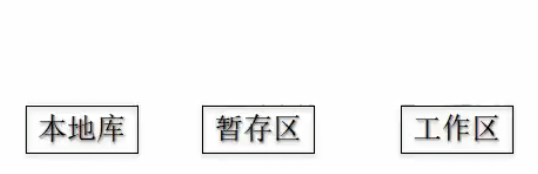
3. 7 删除文件并找回
操作:git reset --hard [指针位置]
3. 8 比较文件差异
git diff [文件名]:将工作区中的文件和暂存区进行比较
git diff [本地库中历史版本] [文件名]:将工作区中的文件和本地库历史记录比较
4 分支管理
4. 1 什么是分支?
在版本控制过程中,使用多条线同时推进多个任务。
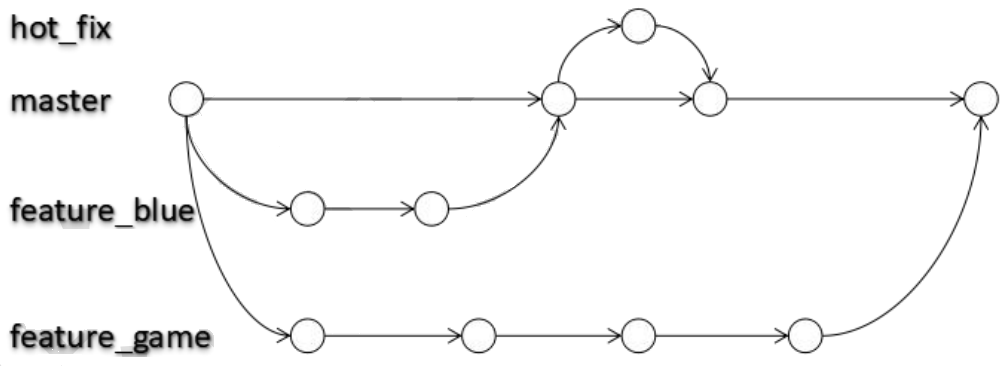
4. 2 分支的好处?
4. 3 分支操作
git branch [分支名]:创建分支
git branch -v:查看分支
git checkout [分支名]:切换分支
合并分支
解决冲突
冲突的表现
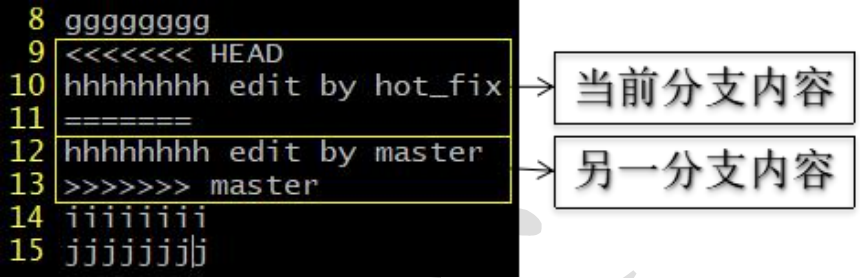
- 冲突的解决
命令行常用操作步骤
情况一:创建自己的项目
1. 创建远程库


2. 创建远程库地址别名
git remote -v 查看当前所有远程地址别名git remote add [别名] [远程地址]
@H_404_391@
3. 推送
git push [别名] [分支名]

推送需要输入账号和密码:

情况二:克隆别人的项目
1. 克隆远程仓库(从无到有)
git clone [远程地址]

- 完整的把远程库下载到本地
- 创建 origin 远程地址别名
- 初始化本地库
情况三:更新已有的项目
1. 拉取(从旧到新)
- pull=fetch+merge
git fetch [远程库地址别名] [远程分支名]git merge [远程库地址别名/远程分支名]git pull [远程库地址别名] [远程分支名]
git可视化操作——git GUI
我们介绍完了git的命令行操作,可能会有些朋友觉得这种操作实在是太麻烦了,所以接下来我们介绍一种git的可视化操作。
详情可以查看:git GUI可视化操作

